1、开始→控制面板→用户账户。
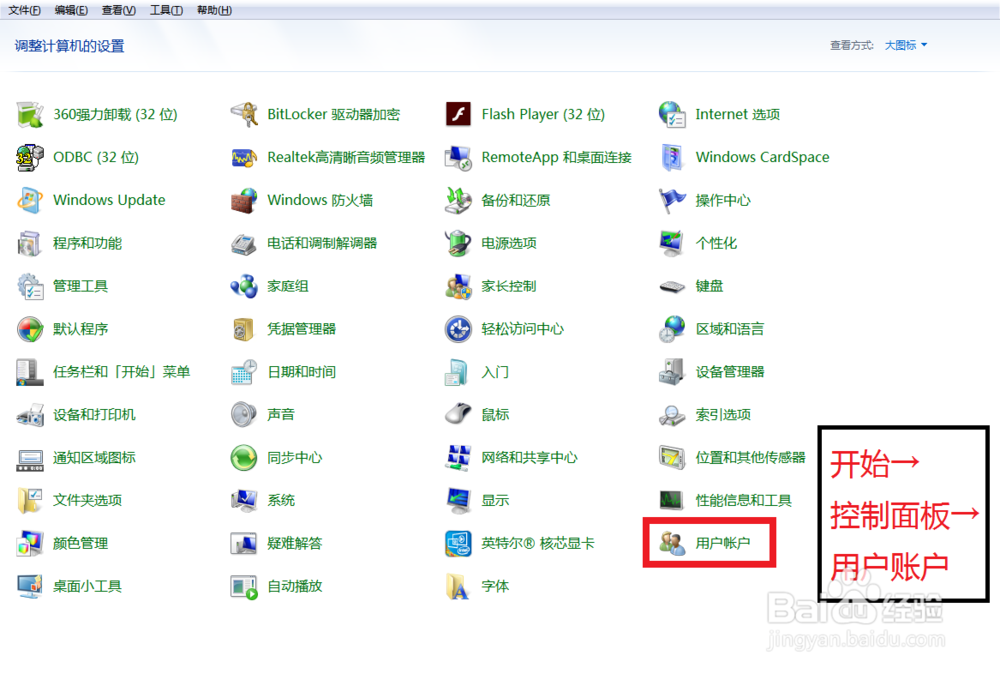
2、点击“管理其他用户”。
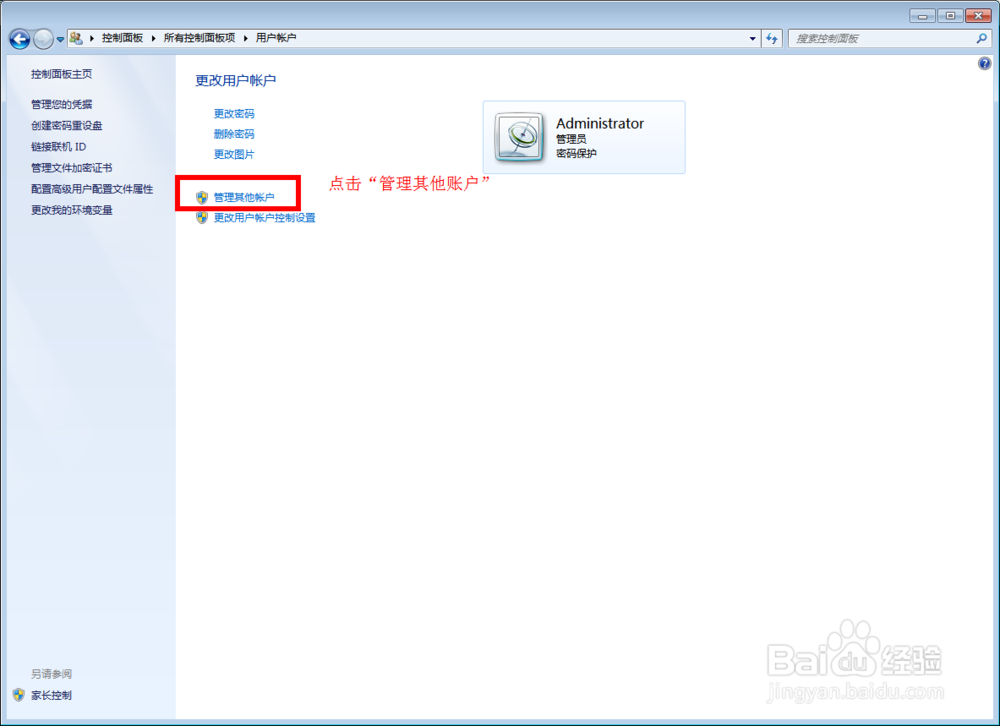
3、点击 “Guest”。
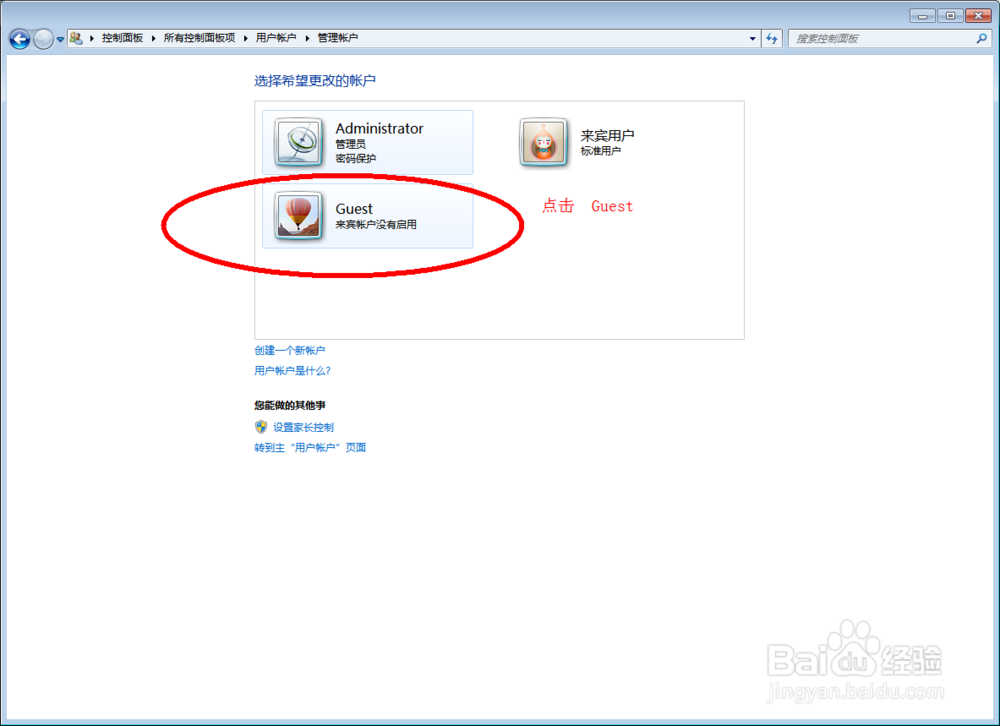
4、点击“启用”。
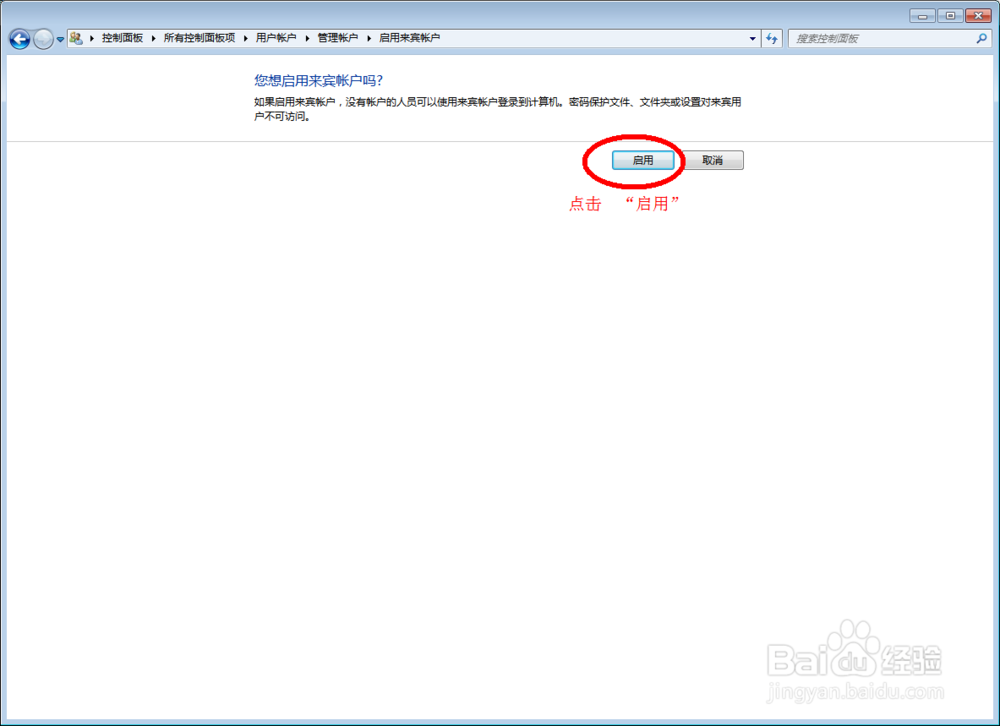
5、点击 “开始” → 右击“计算机”→ 左单击 选择“管理”。
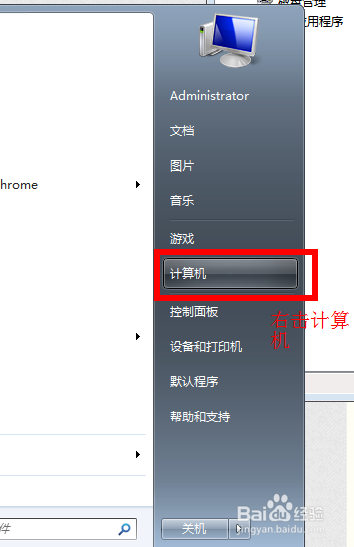
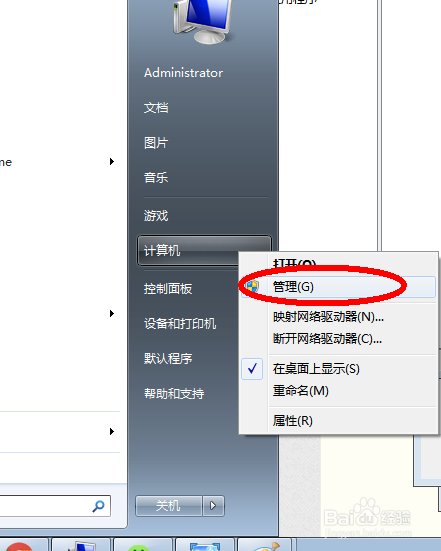
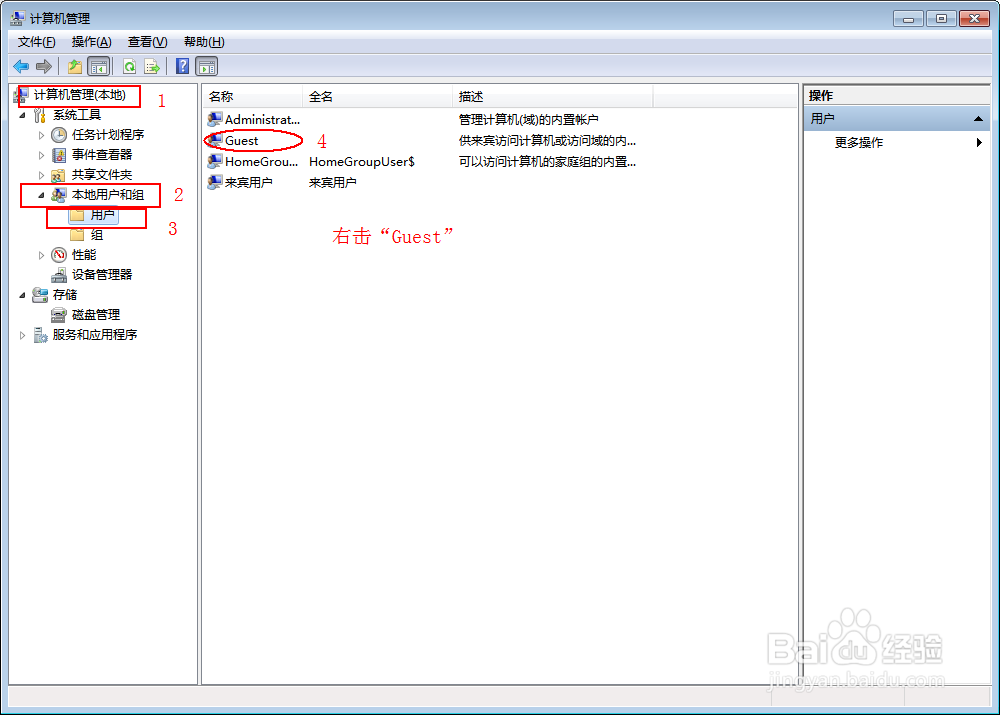
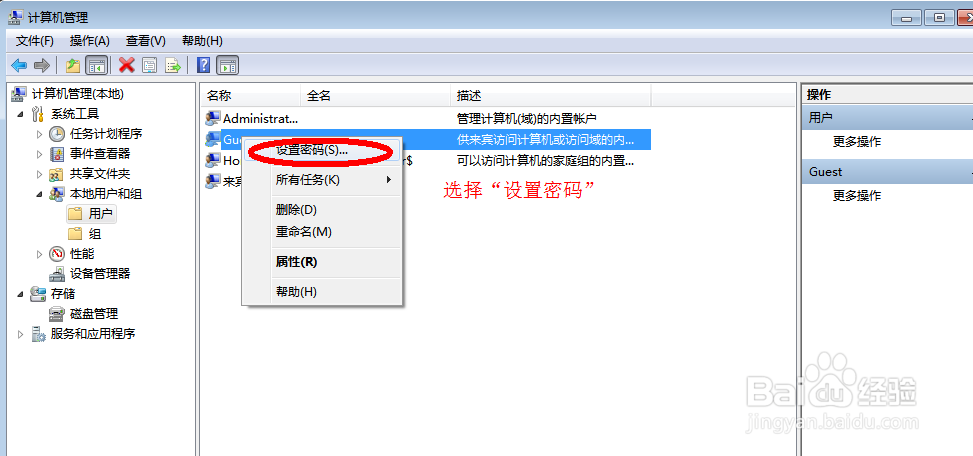
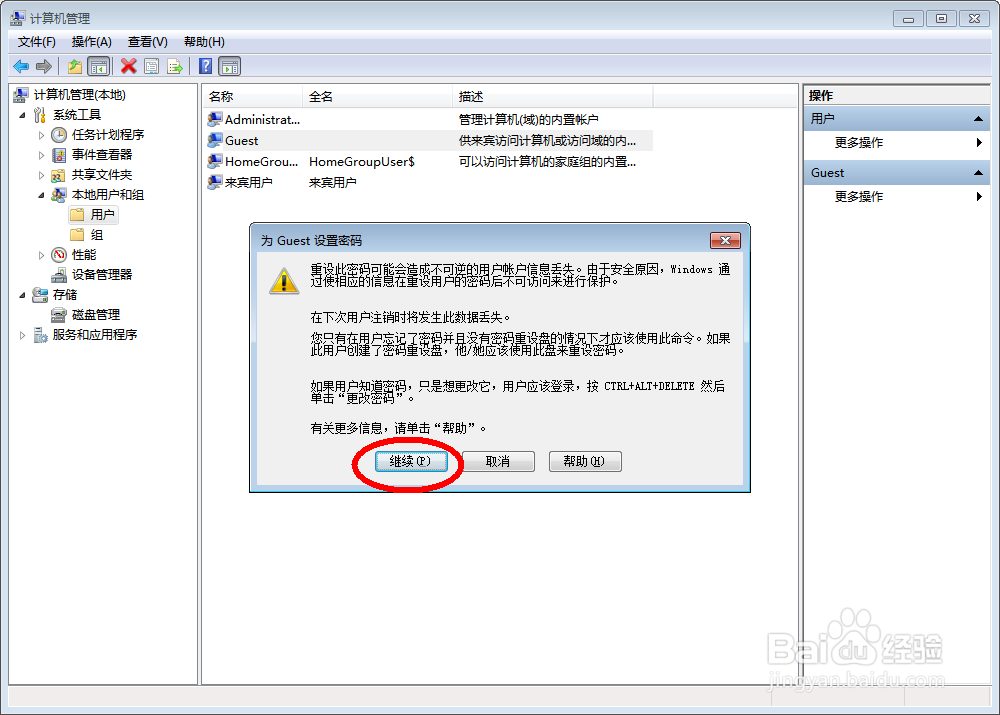
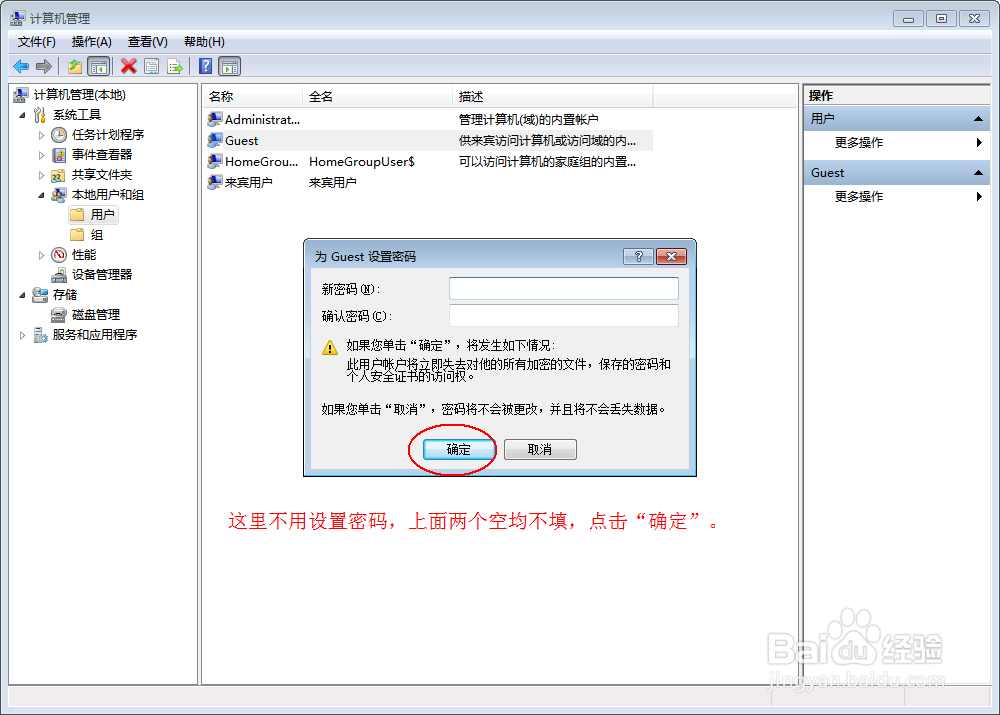
10、双击“Guest”,打开“Guest属性”窗口,确保“账户已禁用”选项不被勾选。
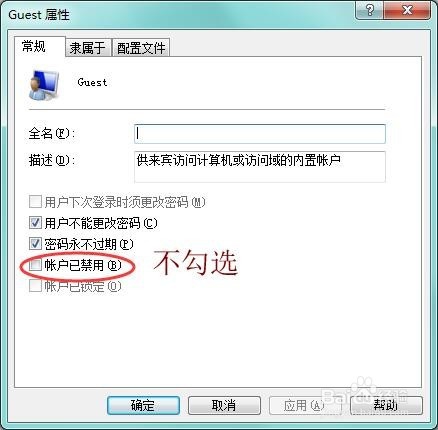
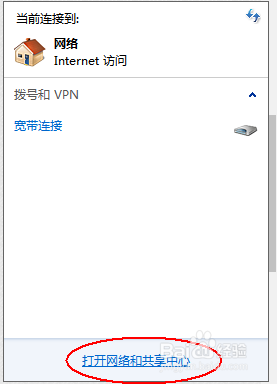
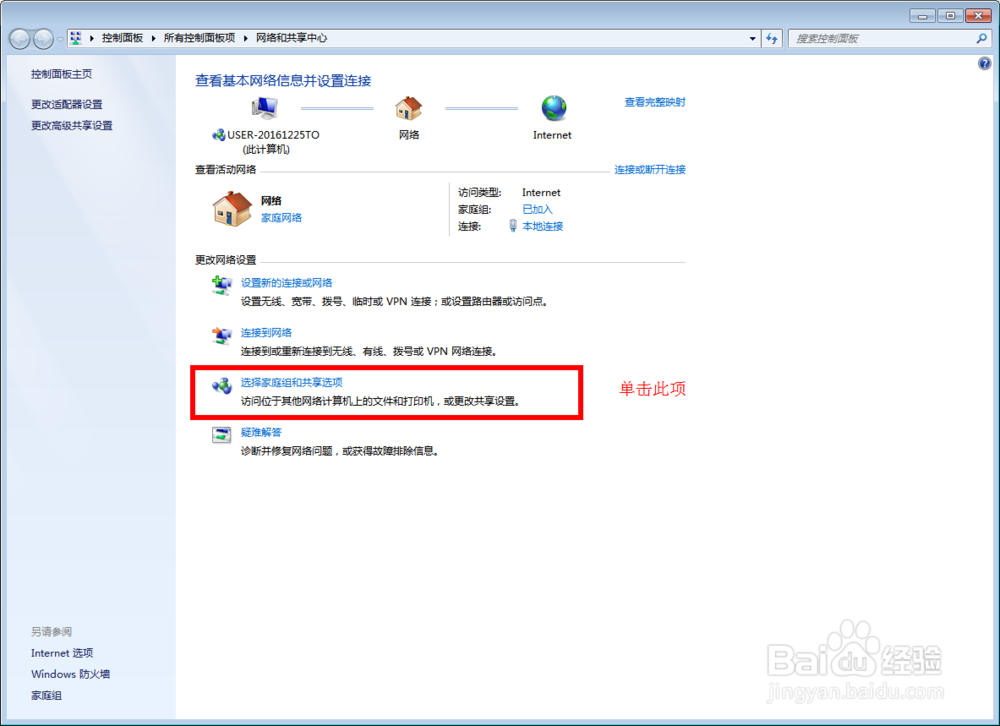
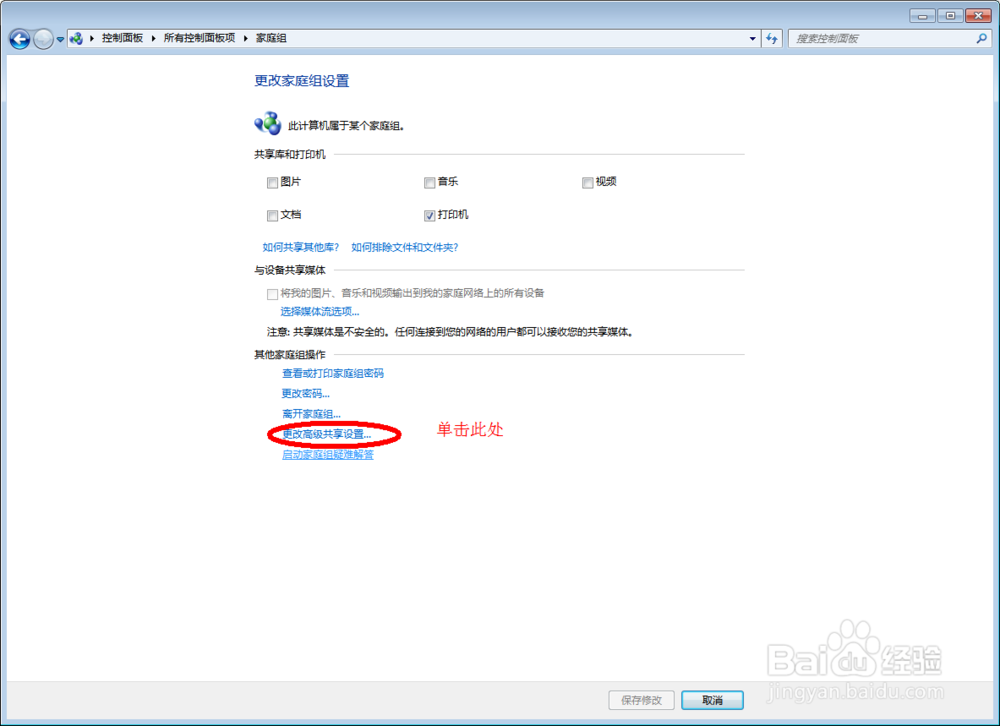
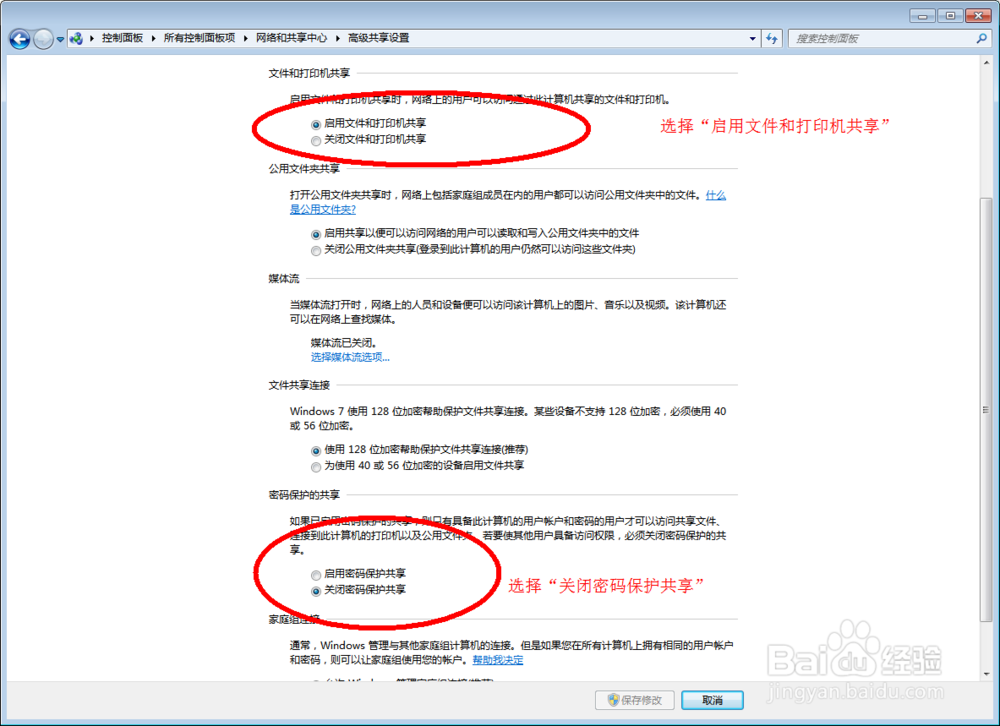
15、点击“开始”,点击“运行”,输入gpedit.msc,点击 确定;
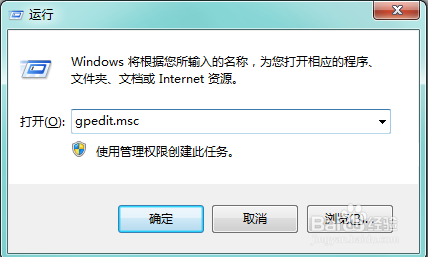
16、左侧导航栏依次点击展开“计算机配置”--windows设置--安全设置--本地策略--安全选项,右侧列表中找到”网络访问:本地账户的共享和安全模式“,然后双击
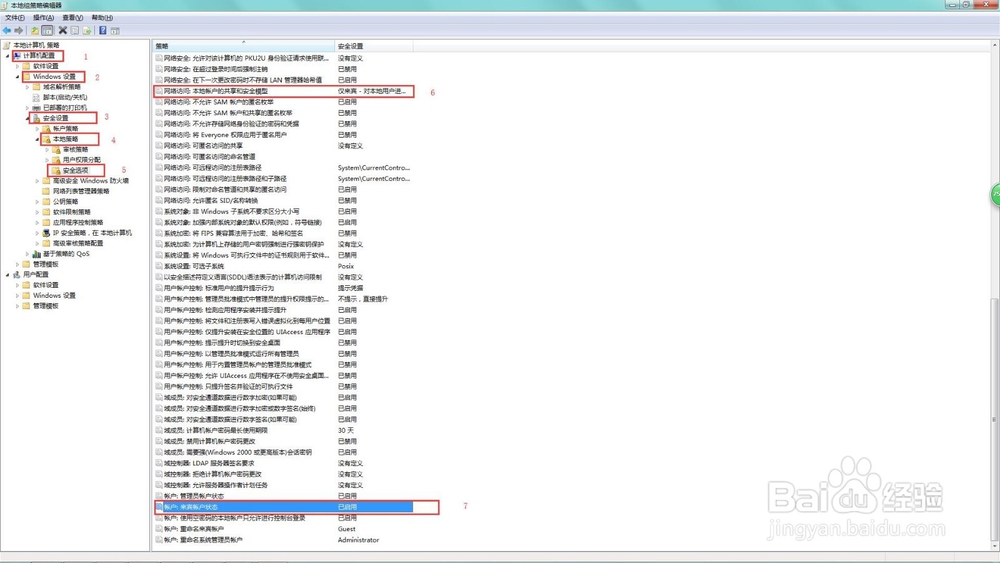
17、弹出对话框中,从下拉列表中选择”仅来宾-对本地用户进行身份验证,其身份为来宾“,点击“确定”;
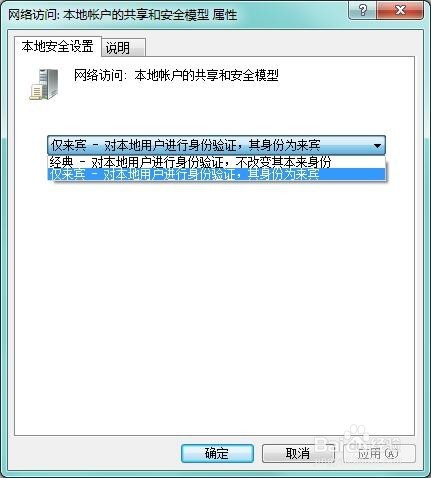
18、右侧列表找到”账户:来宾账户状态“并双击,弹出对话框,点击“已启用”,点击“确定”
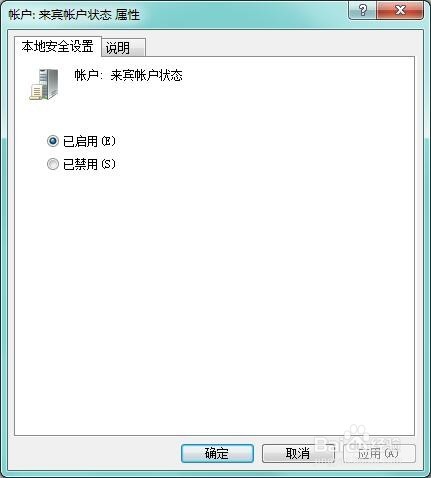
19、关闭组策略编辑器,重启电脑就可以了。